محتوا:
روش 1: در نظر گرفتن عوامل خارجی
بیشتر اوقات، در نظر گرفتن صحیح عوامل خارجی باعث تقویت سیگنال شبکه بیسیم روتر میشود و نه تنظیمات نرمافزاری آن، بنابراین ابتدا به این پارامترها توجه خواهیم کرد. مهم است که چندین نکته اصلی را ذکر کنیم و شما با توجه به وضعیت خود میتوانید برخی از آنها را اصلاح کرده و کیفیت سیگنال Wi-Fi را بهبود بخشید.
- انتخاب مکان. هر کاربری میداند که روترها دارای منطقه پوشش شبکه بیسیم هستند و در نزدیکی روتر، سیگنال بهتر خواهد بود. اما همیشه نمیتوان روتر را درست در کنار تمام دستگاهها قرار داد و این کار باید به درستی انجام شود.
- سعی کنید روتر را در جایی مانند یک میز در گوشه دور اتاق قرار ندهید، زیرا در این صورت سیگنال یکطرفه خواهد بود یا به خوبی در تمام فضای زندگی پخش نخواهد شد. اگر امکان دارد، بهتر است دستگاه را به دیوار آویزان کرده و هر آنتن را به درستی بچرخانید.
- اگر گوشیهای هوشمند یا کامپیوترها از اتاق مجاور به Wi-Fi متصل هستند، در نظر داشته باشید که دیوارهای ضخیم، به ویژه از بتن یا آجر، تأثیر قابل توجهی بر کاهش عبور امواج رادیویی دارند و به همین ترتیب، ثبات سیگنال و کیفیت آن کاهش خواهد یافت.
- همچنین میتوان به تیرکهای مختلف، درها و مناطق بسته، مانند اتصالات چند دیوار اشاره کرد. در نزدیکی این مکانها نیز نباید روتر قرار گیرد.
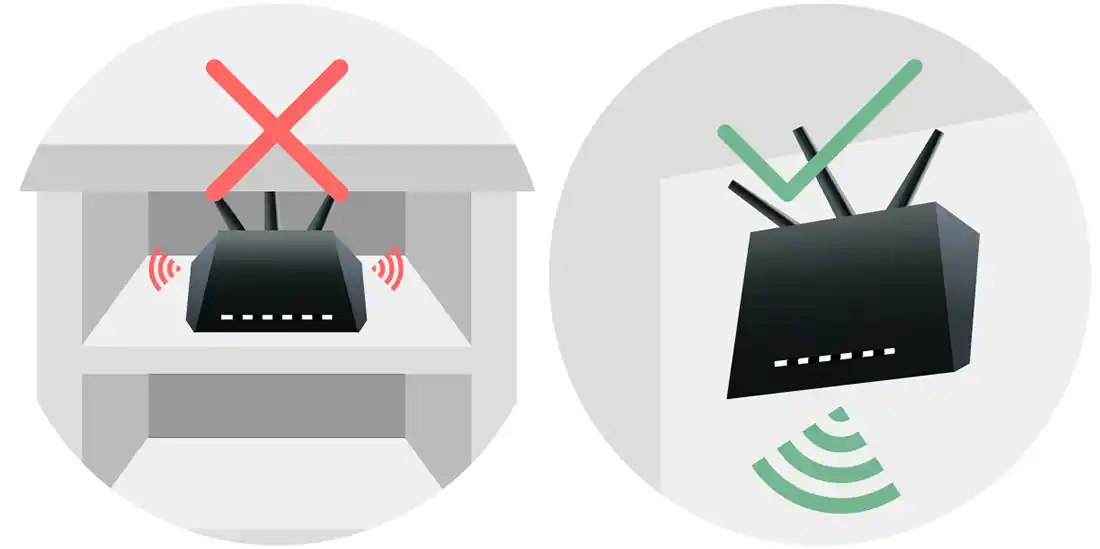
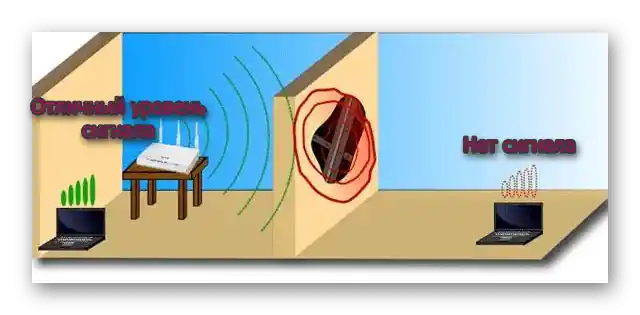
به تصویر زیر نگاه کنید. این تصویر به وضوح نشان میدهد که کدام مکان برای قرار دادن روتر در خانه، از جمله آپارتمان، اولویت دارد.
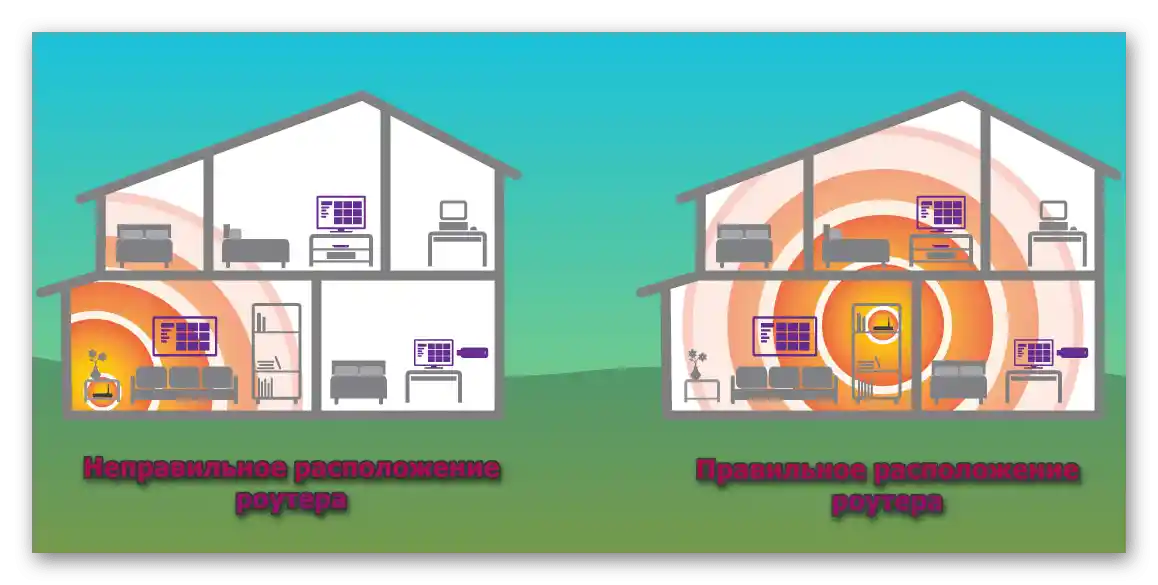
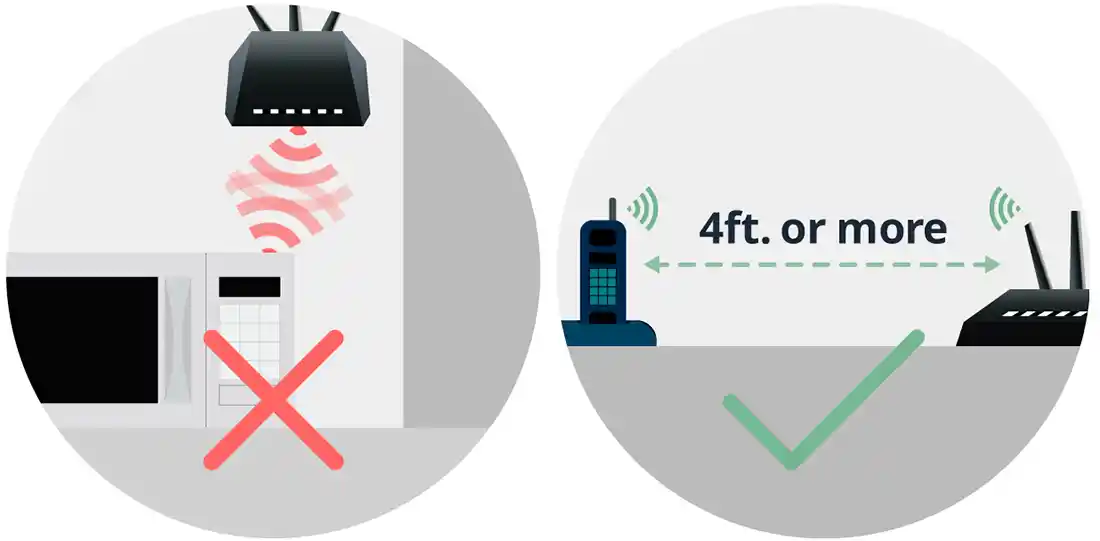
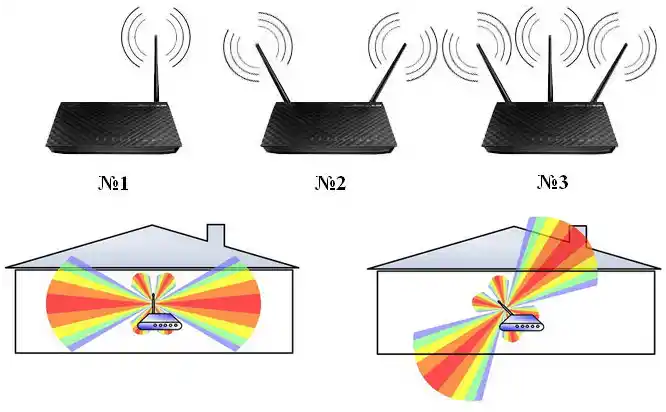
توجه داشته باشید که حتی انجام تمام این پارامترها تأثیر قابل توجهی نخواهد داشت اگر روتر از Ростелеком خود به خود ارزان و بیکیفیت باشد. از روش دوم استفاده کنید و اگر آن هم نتیجه نداد، باید به خرید تجهیزات قویتر فکر کنید.
روش 2: تنظیمات نرمافزاری
اکنون درباره اینکه چگونه سیگنال را بهصورت نرمافزاری بهبود بخشیم صحبت میکنیم، زیرا در تنظیمات روتر چندین پارامتر وجود دارد که بر کیفیت اتصال Wi-Fi تأثیر میگذارد. قبل از اینکه به مشاهده دستورالعملهای بعدی بپردازید، در رابط وب احراز هویت کنید. توصیههای مفصل در این زمینه را میتوانید در راهنمای جداگانهای در وبسایت ما در لینک زیر پیدا کنید.
بیشتر: ورود به تنظیمات روتر Ростелеком
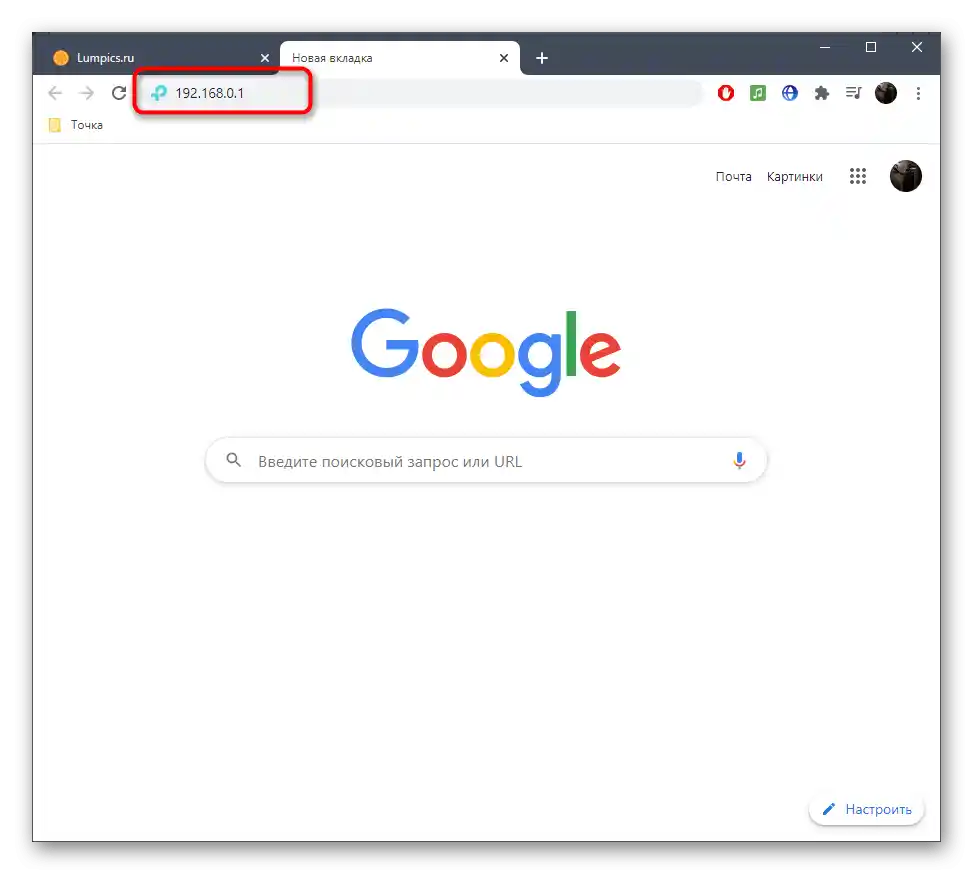
تغییر کانال
اولین گزینه تغییر کانال شبکه بیسیم است. موضوع این است که کانال پیشفرض انتخاب شده ممکن است توسط روترهای دیگر که در نزدیکی کار میکنند، بارگذاری شده باشد که منجر به کاهش سیگنال میشود.برای تغییر نیاز به انجام چند اقدام ساده دارید.
- ابتدا در منوی تنظیمات به زبان روسی تغییر دهید، اگر قبلاً این کار انجام نشده است، تا درک موارد موجود آسانتر شود.
- به بخش "شبکه" از طریق نوار بالایی بروید.
- در سمت چپ نقطه دسترسی بیسیم را برای تنظیم انتخاب کنید.
- منوی کشویی را در مقابل گزینه "شماره کانال" باز کنید. اگر فریمور از نمایش بار پشتیبانی میکند، کانال کمبارتر را انتخاب کنید. در غیر این صورت به 1 یا 6 تغییر دهید و سپس بررسی کنید که آیا ثبات Wi-Fi تغییر میکند یا خیر.
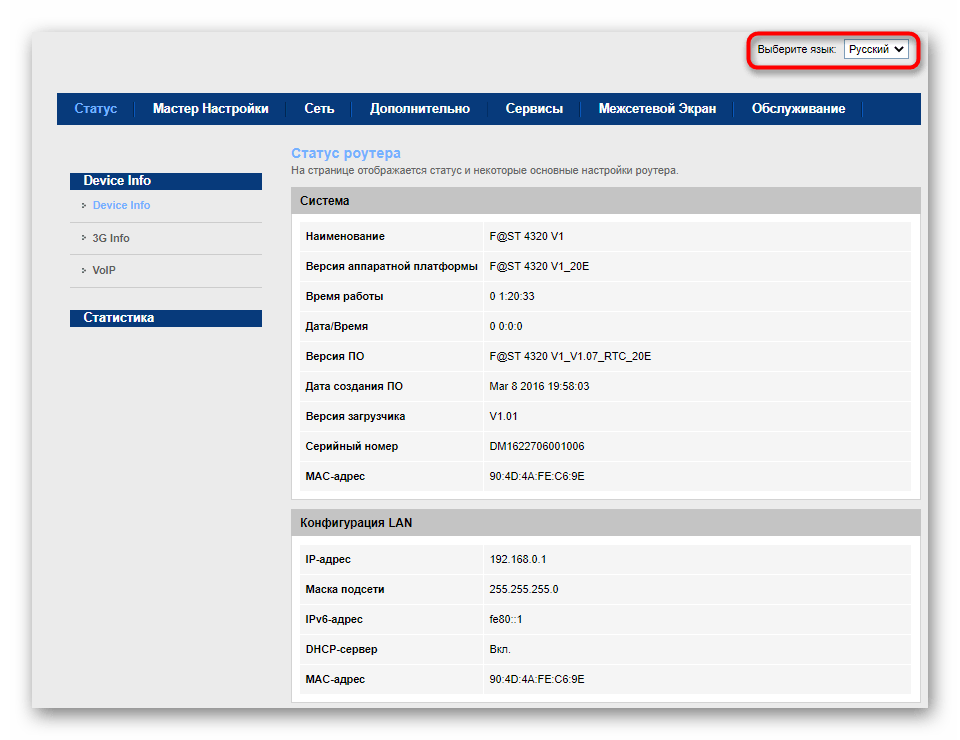
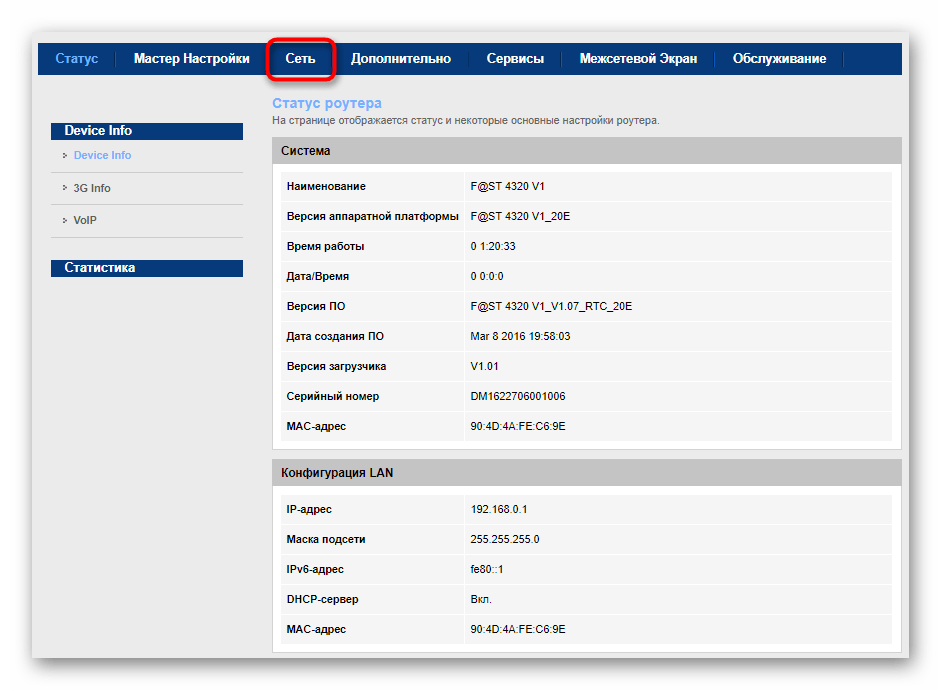
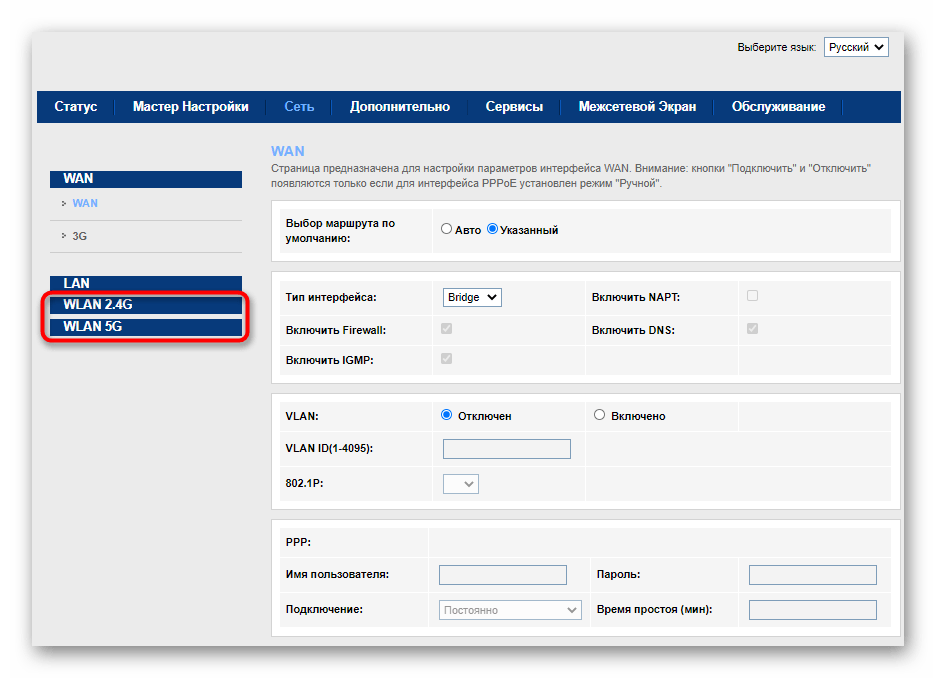
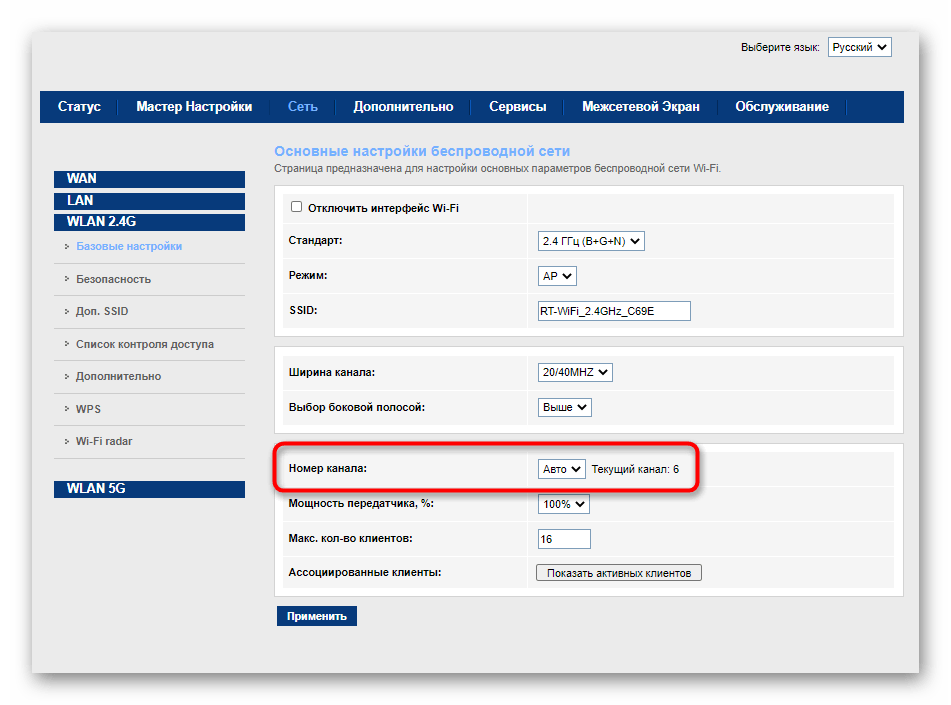
تنظیم قدرت فرستنده
قدرت فرستنده به طور مستقیم بر اندازه منطقه پوشش شبکه بیسیم تأثیر میگذارد و به طور پیشفرض بر روی بالاترین مقدار تنظیم شده است. با این حال، گاهی اوقات این پارامتر ممکن است به هم بریزد یا کاربر به طور تصادفی آن را تغییر دهد که منجر به مشکلاتی در دامنه سیگنال Wi-Fi میشود. این تنظیم را بررسی کنید و سپس تغییرات را ذخیره کنید.
- در همان بخش "شبکه" گزینه "قدرت فرستنده" را پیدا کنید و مقدار آن را بر روی 100% تنظیم کنید.
- سپس به بخش "نگهداری" بروید.
- از طریق نوار سمت چپ گزینه "راهاندازی مجدد" را انتخاب کنید.
- این عملیات را تأیید کنید و منتظر راهاندازی مجدد روتر بمانید، سپس کیفیت شبکه را بررسی کنید.
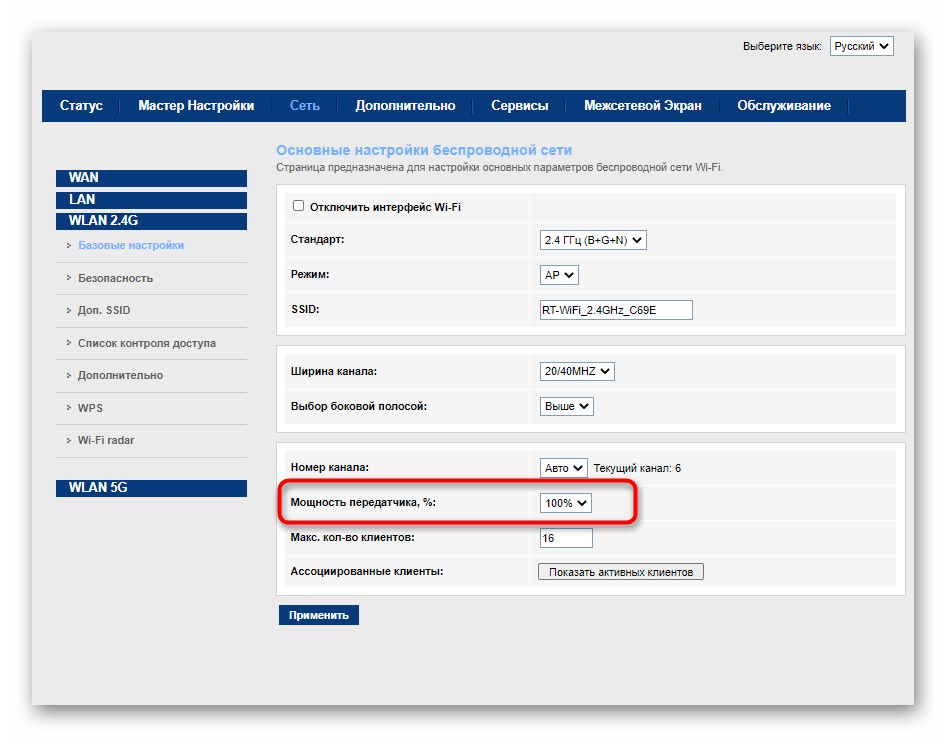
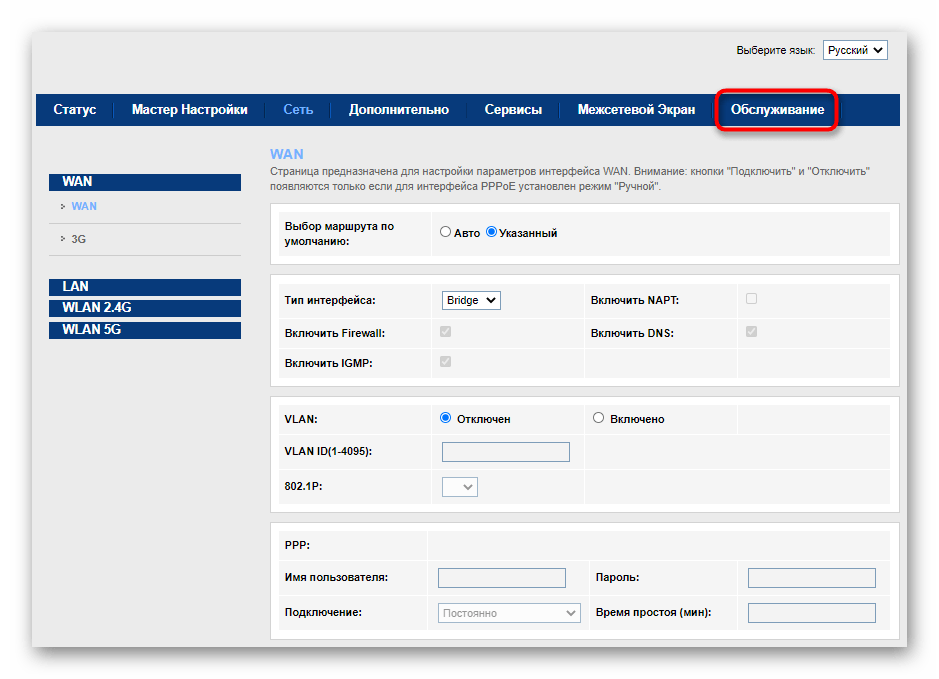
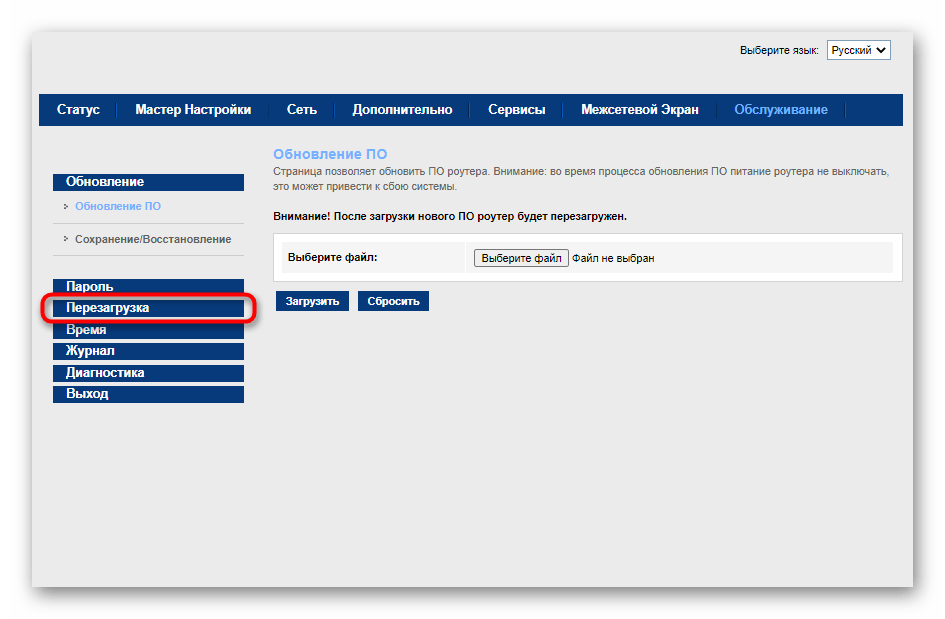
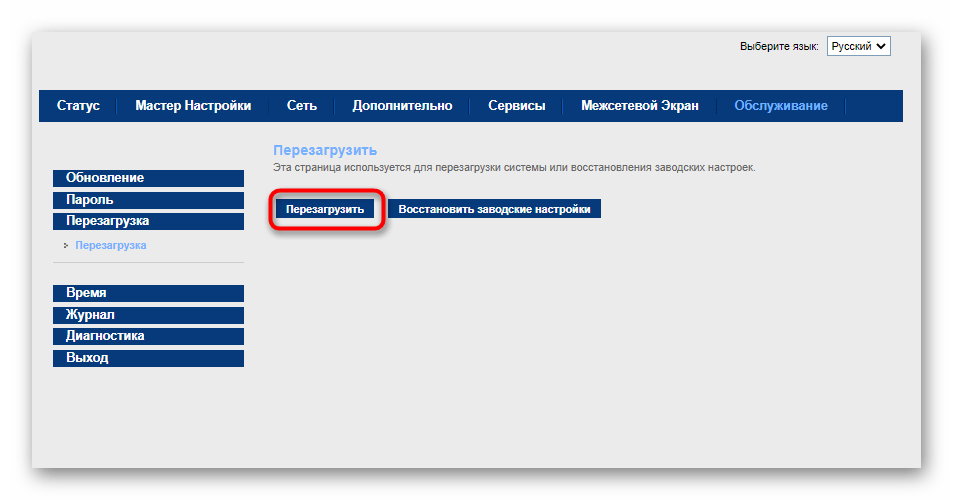
اگر تغییر کانال کمک نکرد یا سیگنال بدتر شد، توصیه میشود تنظیمات را به مقدار اولیه بازگردانید، اما قدرت فرستنده باید حتماً حداکثر باشد.
روش 3: خرید دستگاههای اضافی
در پایان به وجود دستگاههای اضافی که ممکن است مفید باشند اشاره میکنیم. اولین دستگاه از این نوع به نام ریپیتر شناخته میشود و برای اتصال به شبکه Wi-Fi به منظور گسترش منطقه پوشش طراحی شده است. در فروشگاهها میتوانید ریپیترهای مختلفی پیدا کنید که به پریز یا USB متصل میشوند، اما مهم است که آنها همان فرکانسی را که روتر کار میکند، پشتیبانی کنند.

به جای ریپیتر، استفاده از روتر دیگری مانعی ندارد، اما باید آن را در حالت خاصی پیکربندی کنید.در مورد نمونهای از این تنظیمات، در مطلب جداگانهای در وبسایت ما به لینک زیر مراجعه کنید.
جزئیات بیشتر: تنظیم WDS بر روی روترها
اگر مطمئن هستید که میتوانید روتر را بهتنهایی باز کرده و آنتن را تعویض کنید، یک گزینه قویتر خریداری کنید و به استانداردهای آن توجه کنید. آنتنهای چندجهته خریداری کنید اگر چندین دستگاه به روتر متصل میشوند و همچنین پارامترهای استانداردها (b/n/g) را در نظر بگیرید: فرکانس، سطح تقویت، طول.

اگر هیچیک از این موارد برای شما مناسب نیست یا بیاثر بوده، تنها راهحل خرید تجهیزات گرانتر خواهد بود. در فضای اینترنت میتوانید ترفندهایی پیدا کنید که پیشنهاد میکنند قوطیهای فلزی را به روتر متصل کنید یا از فویل استفاده کنید، اما بهتر است از این روشها دوری کنید، زیرا نتیجه بهندرت مثبت است و زمان صرفشده دیگر قابل بازگشت نیست.